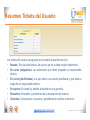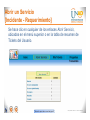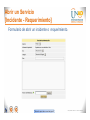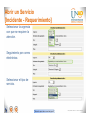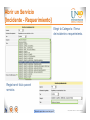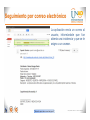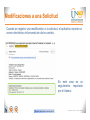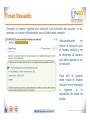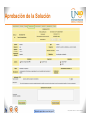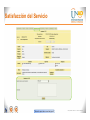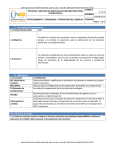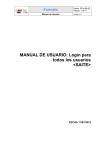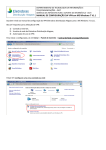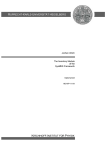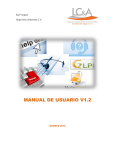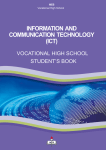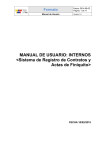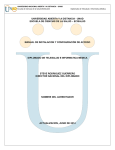Download Manual de Usuario Asesor Mesa de Ayuda WEB
Transcript
Gerencia de Innovación y Desarrollo Tecnológico (GIDT) Manual de Usuario Asesor Mesa de Ayuda WEB Ing. Néstor Ramos Bogotá, Marzo de 2012 “Educación para todos con calidad global” FI-GQ-OCMC-004-015 V. 000-27-08-2011 ¿Qué es la mesa de ayuda? Es un grupo de soporte técnico establecido por la GIDT para mantener operando la infraestructura Tecnológica de la UNAD, conformado por un analista (screener) y un grupo de técnicos de soporte. El cual utiliza una herramienta de entorno WEB para la gestión y solución de las posibles incidencias y la atención de requerimientos relacionados con soporte técnico de los usuarios de la UNAD. El uso de esta herramienta le garantiza al usuario una respuesta oportuna a sus solicitudes de soporte técnico. “Educación para todos con calidad global” FI-GQ-OCMC-004-015 V. 000-27-08-2011 ¿Tecnología Utilizada? Se modifico y adecuo la herramienta GLPI (“Gestion Libre du Parc Informatique”), aplicación de Software Libre para la administración y gestión de un parque de recursos informáticos. Servidor Linux Debian Squeeze Servidor Apache 2 Base de Datos Mysql 5 PHP 5 “Educación para todos con calidad global” FI-GQ-OCMC-004-015 V. 000-27-08-2011 Tipo de Solución • INCIDENTE: Evento único o serie de eventos inesperados o no deseados que poseen una probabilidad significativa de comprometer las operaciones del negocio. • REQUERIMIENTO: Características que se desea que posea un sistema o un software. (El cuál se programa con anterioridad). El tiempo de solución para cada uno de ellos corresponde a los Acuerdos de Nivel de Servicio. INCIDENTE 1440 minutos; REQUERIMIENTOS 3840 minutos. “Educación para todos con calidad global” FI-GQ-OCMC-004-015 V. 000-27-08-2011 Diagrama del Servicio ID Ticket Incidente / Requerimiento Resuelto Responsable Técnico Fecha de Vencimiento Solución Aprobada Solución Rechazada Calificación del Servicio Fin del Servicio “Educación para todos con calidad global” FI-GQ-OCMC-004-015 V. 000-27-08-2011 ¿Cómo solicitar ayuda? Herramienta Mesa de Ayuda [email protected] Ext 1609 en Sede JCM, en los centros regionales el espejo GIDR socializará el protocolo si el usuario no lo puede hacer por mesa de ayuda. “Educación para todos con calidad global” FI-GQ-OCMC-004-015 V. 000-27-08-2011 Ingreso a la aplicación • Ingresar a la intranet http://intranet.unad.edu.co • Hacer clic en el enlace de mesa de ayuda del menú aplicaciones. “Educación para todos con calidad global” FI-GQ-OCMC-004-015 V. 000-27-08-2011 Pantalla Inicial de la aplicación • En la pantalla inicial se encuentran el menú superior y la tabla de resumen de los tickets del usuario. Nota: Verificar que la información del nombre del usuario sea correcta. “Educación para todos con calidad global” FI-GQ-OCMC-004-015 V. 000-27-08-2011 Menú de la aplicación En el menú se encuentran los siguientes enlaces: • Abrir Servicio: Reportar un incidente o Solicitar un Requerimiento. • Mis Tickets: Revisar los tickets registrados por el usuario en el sistema. • Preguntas Frecuentes: Soluciones y recomendaciones a incidentes frecuentes y Requerimientos especiales. “Educación para todos con calidad global” FI-GQ-OCMC-004-015 V. 000-27-08-2011 Resumen Tickets del Usuario Los tickets del usuario se agrupan por el estado actual del servicio: • Nuevos: Son las solicitudes a las que no se les a dado ningún tratamiento. • En curso (asignadas): Las solicitudes que tienen asignado un responsable técnico. • En curso (planificadas): Los que tienen una acción planificada y que están a cargo de un responsable técnico. • En espera: En stand by, debido al tramite de una garantía. • Resueltos: Resueltos y pendientes de la aceptación del usuario. • Cerrados: Cerrados por el usuario y pendientes de calificar el servicio. “Educación para todos con calidad global” FI-GQ-OCMC-004-015 V. 000-27-08-2011 Abrir un Servicio [Incidente - Requerimiento] Se hace clic en cualquier de los enlaces Abrir Servicio, ubicados en el menú superior o en la tabla de resumen de Tickets del Usuario. “Educación para todos con calidad global” FI-GQ-OCMC-004-015 V. 000-27-08-2011 Abrir un Servicio [Incidente - Requerimiento] Formulario de abrir un incidente o requerimiento. “Educación para todos con calidad global” FI-GQ-OCMC-004-015 V. 000-27-08-2011 Abrir un Servicio [Incidente - Requerimiento] Seleccionar la urgencia con que se requiere la atención. Seguimiento por correo electrónico. Seleccionar el tipo de servicio. “Educación para todos con calidad global” FI-GQ-OCMC-004-015 V. 000-27-08-2011 Abrir un Servicio [Incidente - Requerimiento] Elegir la Categoría / Tema de incidente o requerimiento. Registrar el titulo para el servicio. “Educación para todos con calidad global” FI-GQ-OCMC-004-015 V. 000-27-08-2011 Abrir un Servicio [Incidente - Requerimiento] Describir lo más exactamente posible el problema o solicitud. Si se requiere, se debe puede anexar un archivo, respetando el tamaño. Para terminar se hace clic en Enviar mensaje y la herramienta asignara un número de ticket para su seguimiento. “Educación para todos con calidad global” FI-GQ-OCMC-004-015 V. 000-27-08-2011 Seguimiento por correo electrónico La aplicación envía un correo al usuario, informándole que fue abierta una incidencia y que se le asigno a un asesor. “Educación para todos con calidad global” FI-GQ-OCMC-004-015 V. 000-27-08-2011 Seguimiento en Mesa de Ayuda “Educación para todos con calidad global” FI-GQ-OCMC-004-015 V. 000-27-08-2011 Modificaciones a una Solicitud Cuando se registra una modificación a la solicitud, el aplicativo reporta un correo electrónico informando de dicho cambio. En este caso es un seguimiento reportado por el Asesor. “Educación para todos con calidad global” FI-GQ-OCMC-004-015 V. 000-27-08-2011 Modificaciones a una Solicitud “Educación para todos con calidad global” FI-GQ-OCMC-004-015 V. 000-27-08-2011 Ticket Resuelto Cuando el Asesor registra una solución a la solicitud del usuario, le es enviado un correo informándole que el ticket esta resuelto. Adicionalmente se indica la solución que el Asesor realizo y se le recuerda al usuario que debe aprobar o no la solución. Para ello el usuario debe visitar el enlace incluido en el mensaje o ingresar a la aplicación de mesa de ayuda. “Educación para todos con calidad global” FI-GQ-OCMC-004-015 V. 000-27-08-2011 Aprobación de la Solución “Educación para todos con calidad global” FI-GQ-OCMC-004-015 V. 000-27-08-2011 Clausura / Cierre de un Ticket Una vez se acepte la solicitud, llega un mensaje informando del cierre del mismo e invitando al usuario a valorar la atención recibida. Para calificar el servicio, se hace clic sobre el enlace del correo o se ingresa directamente a la aplicación y se hace clic la ficha satisfacción. “Educación para todos con calidad global” FI-GQ-OCMC-004-015 V. 000-27-08-2011 Satisfacción del Servicio “Educación para todos con calidad global” FI-GQ-OCMC-004-015 V. 000-27-08-2011 Satisfacción del Servicio Seleccionar la calificación, añadir comentarios (opcional) y actualizar. “Educación para todos con calidad global” FI-GQ-OCMC-004-015 V. 000-27-08-2011 Gerencia de Innovación y Desarrollo Tecnológico (GIDT) “Educación para todos con calidad global” FI-GQ-OCMC-004-015 V. 000-27-08-2011